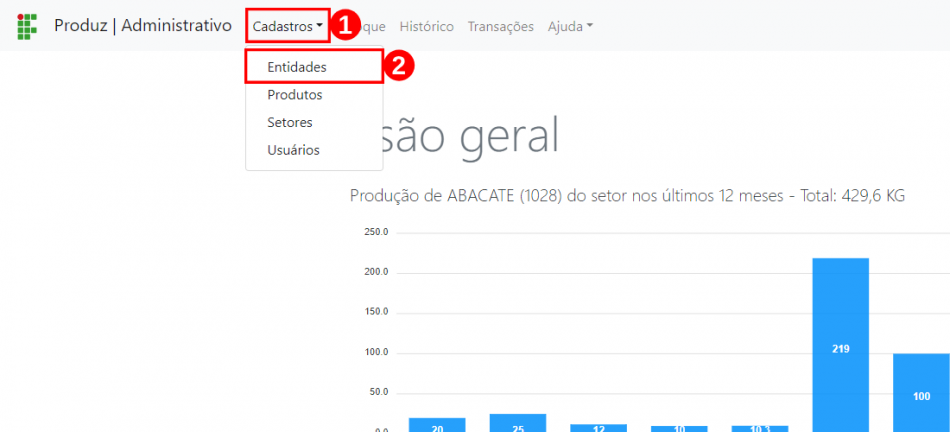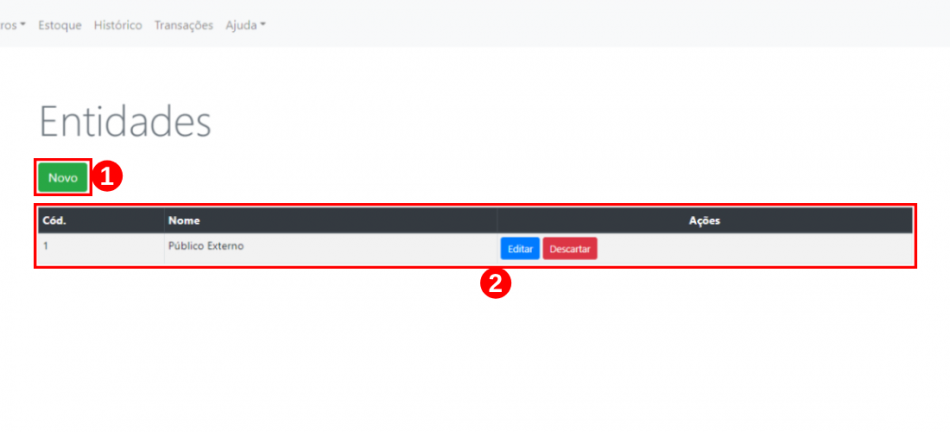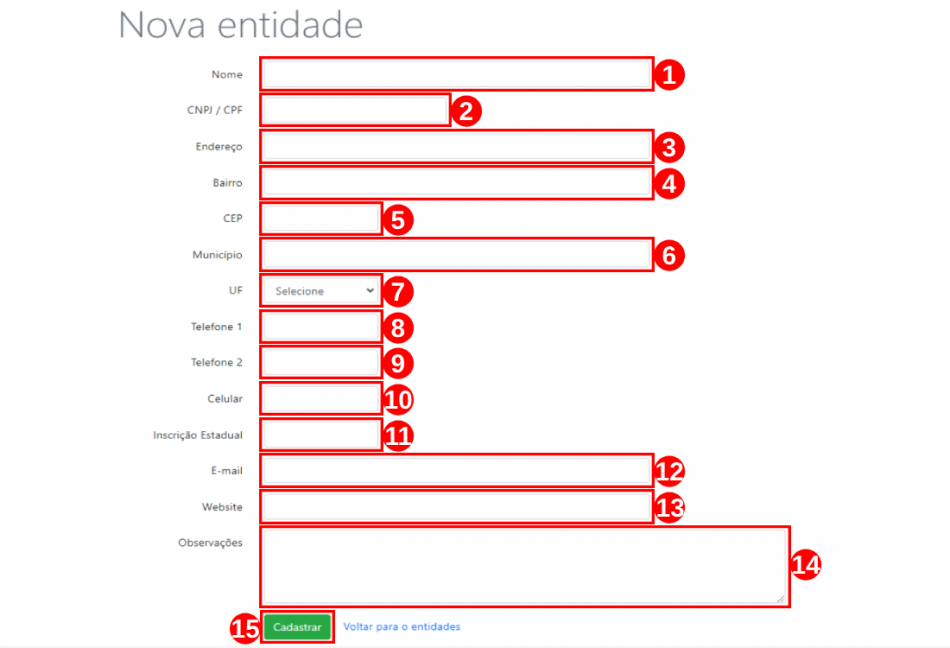Cadastros
Considerações Iniciais
Esse tutorial digital te orientará como utilizar o sistema "Produz" para administrar o cadastro de produtos, setores, usuários, pessoas físicas e jurídicas, além do estoque de produtos, histórico de operações nos setores e transações entre setores.
Acessar o sistema Produz pelo Administrativo
Primeiramente, para acessar o sistema Produz, dirija-se ao endereço eletrônico https://producao.muz.ifsuldeminas.edu.br. Em seguida, efetue o login utilizando seu “e-mail de usuário”(1), a “senha”(2) e depois selecione a categoria “Administrativo”(3). Por fim, clique no botão “Entrar”(4), conforme ilustrado na Figura 1.
|
Figura 1: Tela de acesso do sistema Produz. |
Após realizar o login no sistema Produz, siga para o menu “Cadastros”(1). Logo, em seguida, clique no submenu “Entidades”(2), conforme ilustrado na Figura 2.
|
Figura 2: Tela de acesso ao menu Cadastros. |
Para registrar uma nova entidade, seja ela uma pessoa física ou jurídica, clique no botão “Novo”(1). Na tabela abaixo, os registros de pessoas físicas ou jurídicas, além de ter a opção de editar ou excluir as informações das “Entidades”(2), como exemplificado na Figura 3.
|
Figura 3: Tela de acesso às entidades cadastradas. |
xxxxxxxx “Cadastros”(1). Logo, em seguida, clique no submenu “Entidades”(2), conforme ilustrado na Figura 4.
|
Figura 4: Tela de registro de uma nova entidade. |